安装完 Ubuntu24.04.2 或者 Ubuntu 22.04.5 后,该怎么使用 Ubuntu 系统呢?
这篇笔记带你继续学习使用!
【之前的安装教程如下】:
《小菜狗 Linux 操作系统快速入门笔记》(02.4)VMware虚拟机安装Ubuntu24.04.2教程|教科书级别安装指南(小白简单操作+原理讲解)
《小菜狗 Linux 操作系统快速入门笔记》(02.5)VMware虚拟机安装Ubuntu22.04.5教程|教科书级别安装指南(小白简单操作+原理讲解)
1、网络连接设置:
-
如果使用有线网络连接,可以在系统设置中找到“网络”选项,然后配置有线网络的连接设置,如IP地址、子网掩码、网关等。
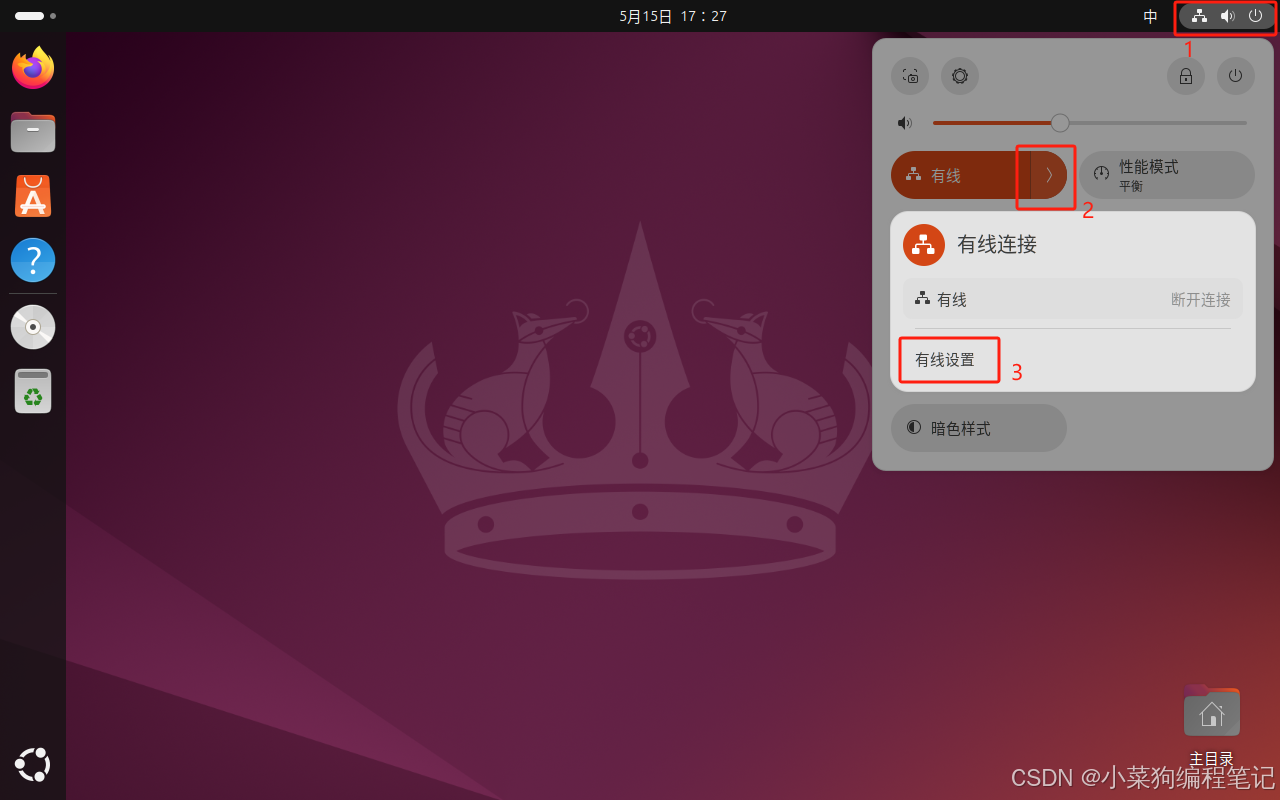
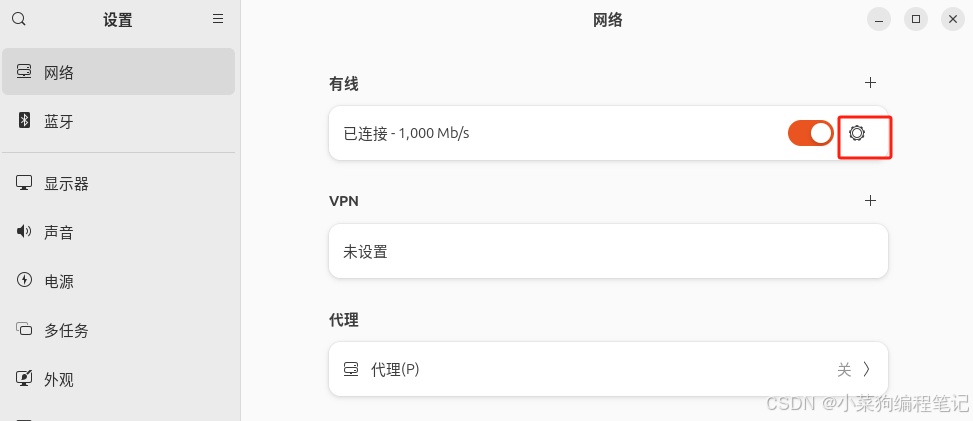
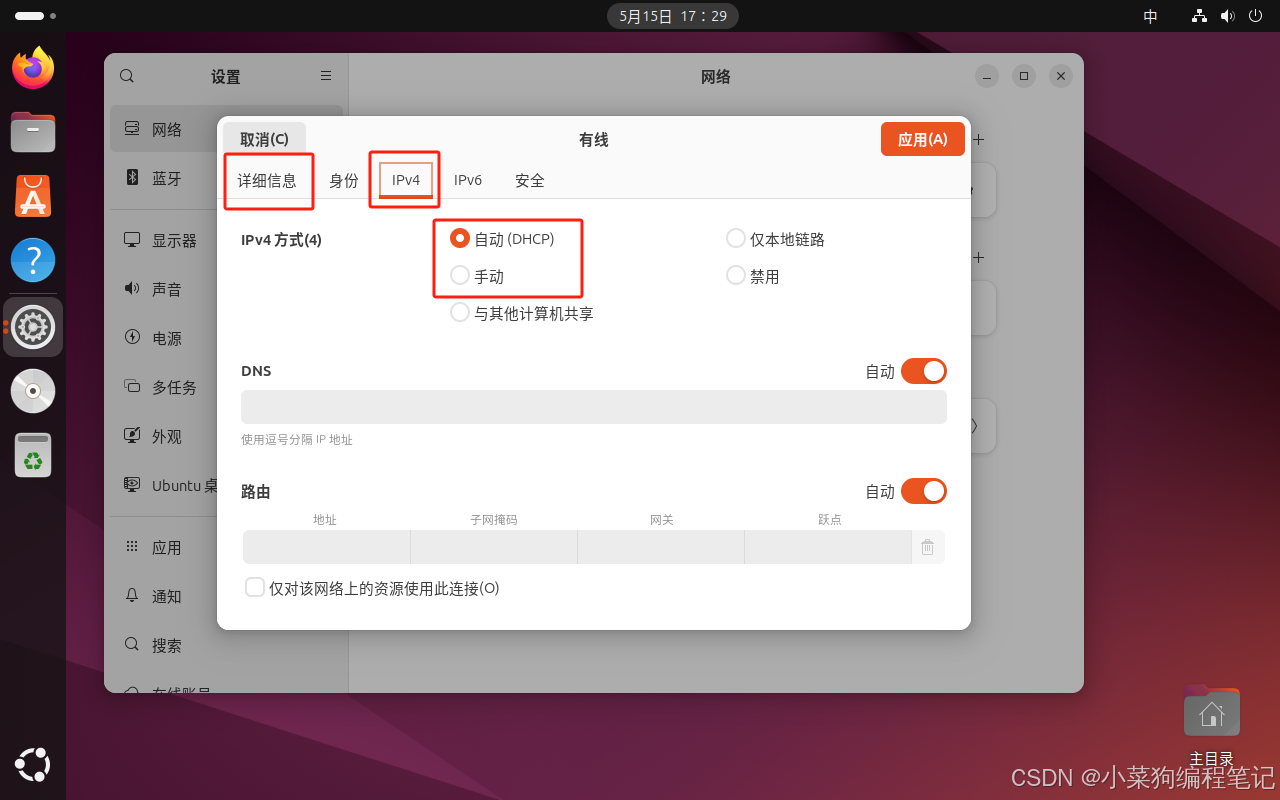
-
对于无线网络连接,可以使用系统设置中的“网络”选项来查找附近的无线网络并连接到它。
-
如果需要连接到企业或机构的虚拟私人网络 (VPN),在系统设置的“网络”选项中可以配置 VPN 连接。
2、浏览器的使用
Ubuntu 的默认浏览器是 Firefox,最新版本的 Ubuntu 总是带有最新版本的 Firefox。 在桌面上,您会看到 Firefox 作为左侧的第一个组件。 双击图标开始。
浏览器使用:
- 在Ubuntu系统中,常见的浏览器包括 Mozilla Firefox 和 Google Chrome。可以在应用程序菜单中找到它们,然后点击打开。
- 浏览器打开就可以在地址栏中输入网址,或者使用搜索引擎来查找感兴趣的内容。
- 浏览器通常提供书签功能,可以收藏喜欢的网页。还可以安装扩展插件来增强浏览器的功能,如广告拦截、安全浏览等。
浏览网站
我们可以在地址栏中输入我们希望访问的站点的地址,然后按回车键来加载站点。 我们将获得与 Windows 中相同的类似用户的体验。
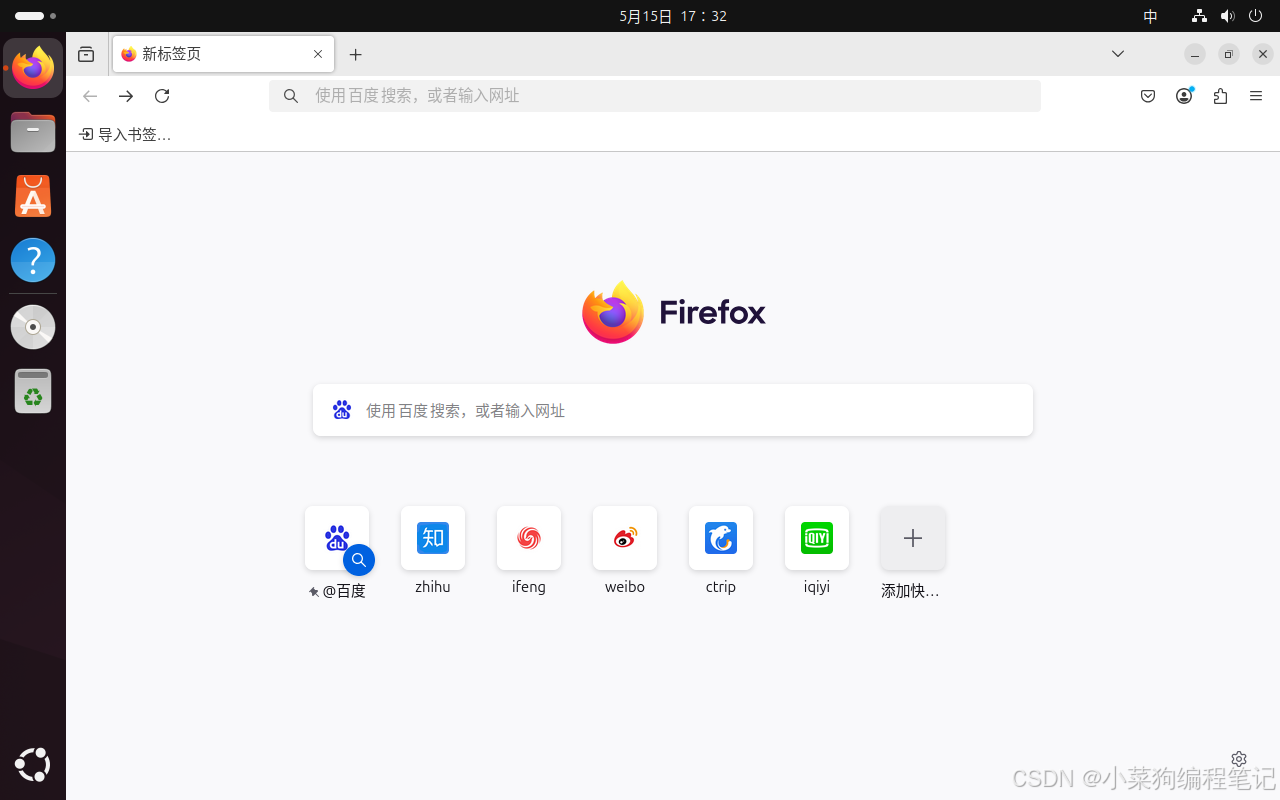
【注意】
我在安装 Ubuntu 24.04.02 版本的时候选择了最小安装,所以底下的邮件软件,媒体播放器软件,电子表格,消息 Skype 软件,LibreOffice 办公软件是没有默认安装的。
3、邮件客户端的配置和使用
Ubuntu 中的默认电子邮件客户端是 Thunderbird。
-
选择邮件客户端:在 Ubuntu 系统中可以选择不同的邮件客户端来管理电子邮件。一些常见的邮件客户端包括 Thunderbird 和 Evolution。可以在应用程序菜单中找到它们。
-
配置邮件账户:邮件客户端需要配置邮件账户。需要提供电子邮件地址、用户名、密码和邮件服务器的信息。邮件客户端通常会提供一个“设置向导”来完成这个过程。
-
配置完成后,就可以使用邮件客户端来接收和发送电子邮件。
-
为了保护电子邮件的安全和隐私,可以在邮件客户端中配置加密选项。例如,可以启用 SSL 或 TLS 加密来加密邮件传输。

4、媒体播放器
Ubuntu 在媒体播放器方面提供了一些选项。
- Rhythmbox
默认情况下,Ubuntu 包含一个名为 Rhythmbox 的音乐播放器。
Rhythmbox 可以用来播放计算机上的音乐,甚至可以从 Internet 下载和收听歌曲。
- Shotwell
Shotwell 是管理照片的默认应用程序。 此应用程序在为用户提供管理照片和相册所需的所有可能选项方面做得很好。
- VLC
VLC 是使用最广泛的视频播放器,在 Ubuntu 中也可用。
5、LibreOffice 办公软件
LibreOffice 是 Ubuntu 中可用的一套办公产品。 它类似于 Microsoft 的产品套件,尽管 Microsoft Office 的某些功能不适用于 LibreOffice,反之亦然。
LibreOffice 于 1985 年由一家名为 StarOffice 的公司首次推出。 2002 年,该套件被 OpenOffice.org 收购,而 Sun Microsystems 是该产品的主要贡献者。 从 2010 年开始,产品源代码的一个单独分支被采用,现在称为 LibreOffice。
LibreOffice 套件内置于 Ubuntu 中,可在软件启动器中使用。
6、文件管理
在 Ubuntu 系统中,可以使用文件管理器来浏览、创建、复制和删除文件和文件夹。
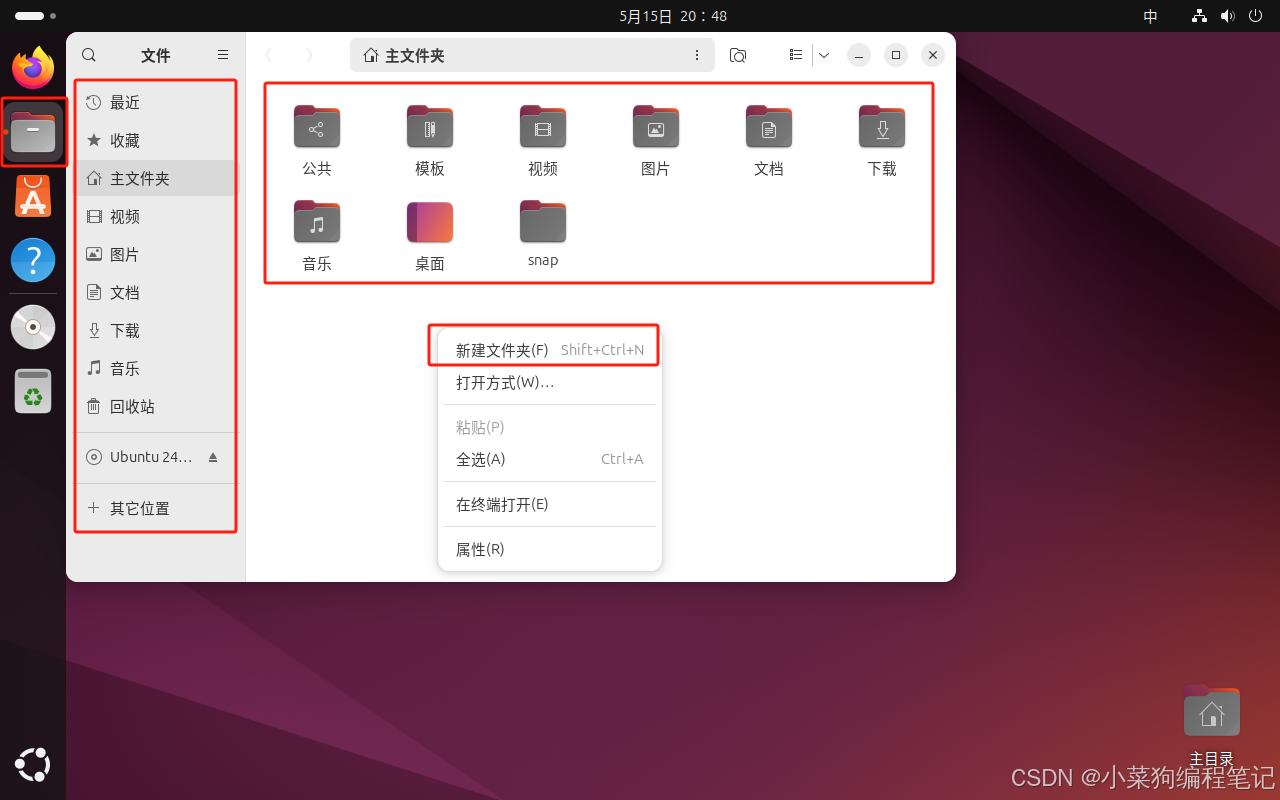
(1)浏览文件和文件夹:打开文件管理器,可以通过点击左侧的目录树或右侧显示的文件夹来浏览文件和文件夹。
(2)创建文件和文件夹:在文件管理器中可以右键点击空白处,然后选择“创建文件”或“创建文件夹”来创建新文件或文件夹。也可以通过菜单栏中的相应选项来创建文件或文件夹。
(3)复制文件和文件夹:要复制文件或文件夹可以选择它们,然后右键点击选择“复制”,再移动到目标位置右键点击选择“粘贴”。也可以使用快捷键Ctrl+C和Ctrl+V来复制和粘贴。
(4)删除文件和文件夹:要删除文件或文件夹可以选择它们,然后右键点击选择“删除”,或者直接按下Delete键。系统会确认是否要永久删除文件或将其移至垃圾箱。注意,删除文件或文件夹后无法恢复,所以谨慎操作。
也可以使用命令行工具来执行这些操作,例如使用cp命令来复制文件,使用rm命令来删除文件。
当使用命令行工具时,可以使用以下命令来执行文件和文件夹的操作:
(1)浏览文件和文件夹:使用ls命令可以列出当前目录下的文件和文件夹。
(2)创建文件和文件夹:使用touch命令可以创建文件,例如:touch filename.txt。使用mkdir命令可以创建文件夹,例如:mkdir foldername。
(3)复制文件和文件夹:使用cp命令可以复制文件,例如:cp sourcefile destinationfolder。使用cp -r命令可以复制文件夹及其内容,例如:cp -r sourcedirectory destinationdirectory。
(4)删除文件和文件夹:使用rm命令可以删除文件,例如:rm filename.txt。使用rm -r命令可以删除文件夹及其内容,例如:rm -r foldername。
注意:
在使用命令行工具时,务必谨慎操作,因为删除操作是不可逆的。最好先确认要删除的文件和文件夹是否正确再执行删除操作。
7、文件备份和恢复
-
在 Ubuntu 系统中,可以选择不同的方法来备份文件。一种常见的方法是使用外部存储设备,如 USB 闪存驱动器或外部硬盘。将文件复制到这些设备上,以便在需要时可以轻松地恢复。
-
另一种备份方法是使用云存储服务,如 Ubuntu One。将文件上传到云端,以便在需要时可以从任何设备上访问和恢复。
-
自动备份:为了方便起见,可以设置自动备份。在 Ubuntu 系统中可以使用工具如 Deja Dup 来自动备份文件,并在指定的时间间隔内进行增量备份。
每日一更!
公众号、优快云等博客:小菜狗编程笔记
谢谢点赞关注哈!目前在飞书持续优化更新~
日更较慢有需要完整笔记请私我,C/C++/数据结构-算法/单片机51-STM32-GD32-ESP32/嵌入式/Linux操作系统/uboot/Linux内核-驱动-应用/硬件入门-PCB-layout/Python/后期小程序和机器学习!






















 513
513

 被折叠的 条评论
为什么被折叠?
被折叠的 条评论
为什么被折叠?










